win7电脑打不开360浏览器主页的解决方法
时间:2017-06-30作者:ujiaoshou
360浏览器主页打不开怎么办呢?360浏览器主页打不开了,其他网页正常,这该怎么办呢?下面就一起看看win7电脑打不开360浏览器主页的解决方法。
360浏览器主页打不开解决方案一:(usb启动盘制作装win7)
打开【360安全卫士】—【系统修复】—【IE主页锁定】—修改。
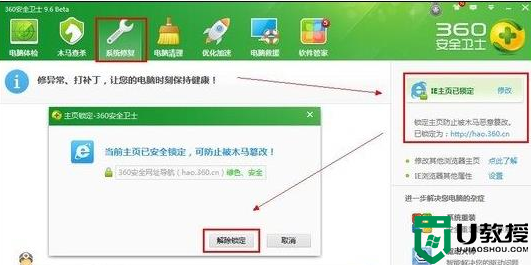
360浏览器主页打不开解决方案二
更改系统设置。
1.打开任务栏【开始】,输入【gpedit.msc】回车。
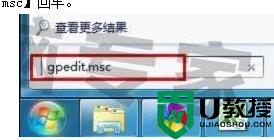
2.在弹出窗口中,打开【用户配置】—【管理模版】—【windows组件】—【internet explorer】,右侧打开【禁用更改主页设置】。
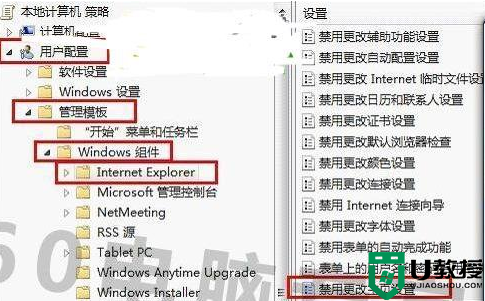
3.设置【已启用】,并设置您需要的主页确定即可。
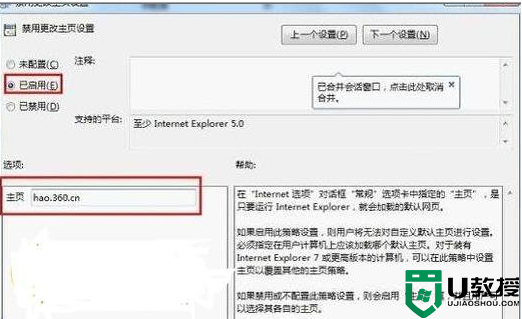
360浏览器主页打不开解决方案三
如果安装了快播软件,可以尝试修改快播的设置,去掉勾选设快播网址导航作为主页。
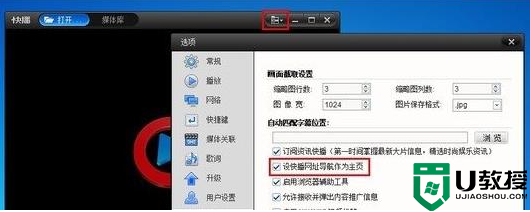
【win7电脑打不开360浏览器主页的解决方法】这就跟大家分享到这里了,希望以上的教程能帮到有需要的用户。还有其他的电脑使用疑问或者是u盘装系统的技巧需要了解的话,欢迎上u教授官网查看。





